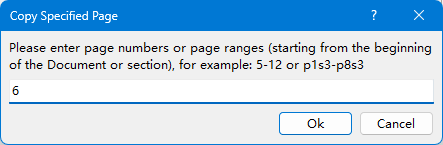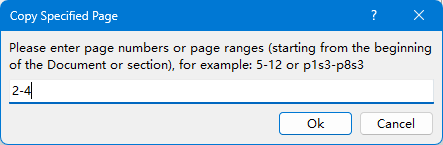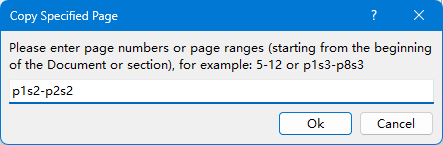Seite kopieren – Schnelles Kopieren einer oder mehrerer Seiten in Word
Kutools für Word
Beim Arbeiten mit langen Word-Dokumenten ist das Duplizieren einer einzelnen Seite oder eines bestimmten Seitenbereichs nicht immer einfach. Das manuelle Auswählen von Inhalten über mehrere Seiten hinweg kann zeitaufwendig und fehleranfällig sein — besonders wenn Formatierungen und Objekte involviert sind.
Kutools für Word bietet eine intelligente und zuverlässige Lösung mit der Funktion 'Seite kopieren', die es Ihnen ermöglicht, die aktuelle Seite oder beliebige spezifische Seiten sofort zu kopieren, wodurch Zeit gespart und die Bearbeitungseffizienz verbessert wird.
 |
🔹 Aktuelle Seite kopieren
Mit nur einem Klick können Sie die gesamte Seite kopieren, auf der sich Ihr Cursor gerade befindet — einschließlich allen Textes, Tabellen, Bildern, Formen und Formatierungen.
✨ Hauptvorteile:
- Erkennt automatisch die Seite, auf der sich Ihr Cursor befindet.
- Keine Notwendigkeit, Inhalte manuell hervorzuheben oder zu scrollen.
- Behält alle Formatierungen, Seitengestaltungen und Objekte bei.
- Ideal zum Duplizieren von Seitenvorlagen, wiederholenden Inhalten oder zur Sicherung.
👉 Laden Sie Kutools für Word herunter
📌 So verwenden Sie es:
Schritt 1. Platzieren Sie Ihren Cursor an einer beliebigen Stelle auf der Zielseite.
Schritt 2. Gehen Sie zu Kutools > Seite kopieren > Aktuelle Seite kopieren.

Oder Sie können direkt 'Seite kopieren' auswählen.
Fertig! Sie können den Inhalt nun an einer beliebigen Stelle im gleichen oder einem anderen Dokument einfügen.

🔹 Bestimmte Seiten kopieren
Müssen Sie eine bestimmte Seite, einen bestimmten Seitenbereich oder sogar ganze Abschnitte, die durch Abschnittsumbrüche getrennt sind, kopieren? Die Funktion 'Bestimmte Seiten kopieren' gibt Ihnen präzise Kontrolle.
✨ Hauptvorteile:
- Kopieren Sie eine bestimmte Seite oder einen zusammenhängenden Bereich von Seiten — geben Sie eine einzelne Seite ein (z.B., „3“), einen Bereich (z.B., „2–5“).
- Unterstützt abschnittsbasiertes Kopieren — zum Beispiel kopiert p3s3–p8s3 Inhalte aus Abschnitt 3, beginnend auf Seite 3 bis Seite 8, solange es innerhalb desselben Abschnitts bleibt.
- Behält den gesamten Inhalt und die Formatierung bei — einschließlich Text, Stil, Bilder, Tabellen und eingebettete Objekte.
- Ideal zum Duplizieren von Seitenvorlagen, wiederholenden Inhalten oder zur Sicherung.
- Eliminiert manuelle Fehler — kein Ausschneiden, Ziehen oder Fehlauswählen von Seiteninhalt mehr.
- Ideal zum Neuanordnen von Dokumenten — extrahieren Sie Berichte, duplizieren Sie strukturierte Layouts oder verwenden Sie komplexe Formatierungen mit Leichtigkeit wieder.
👉 Laden Sie Kutools für Word herunter
📌 So verwenden Sie es:
Schritt 1. Gehen Sie zu Kutools > Seite kopieren > Bestimmte Seiten kopieren.

Schritt 2. Geben Sie Seitenzahlen oder Bereiche ein und klicken Sie auf OK.
Kopieren einer bestimmten Seite: z.B., "6"
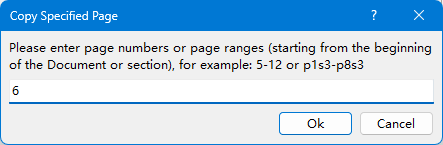
Kopieren eines zusammenhängenden Seitenbereichs: z.B., "2-4"
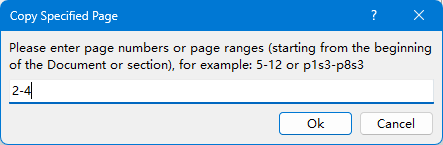
Kopieren eines bestimmten Abschnitts über Seiten hinweg: z.B., "p1s2-p2s2" (Abschnitt 2, beginnend auf Seite 1 bis Seite 2)
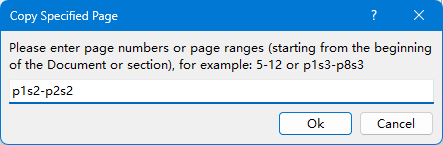
Der Inhalt ist kopiert und bereit zum Einfügen.

💡 Mehr als nur Kopieren
Die Funktion 'Seite kopieren' von Kutools für Word repliziert nicht nur Inhalte — sie stellt auch die Formatierungskonsistenz sicher und eliminiert menschliche Fehler während manueller Kopier- und Einfügeaktionen. Ob Sie an wissenschaftlichen Arbeiten, Vorlagen oder Geschäftsberichten arbeiten, dieses Tool hilft Ihnen, schneller und intelligenter voranzukommen.
📥 Probieren Sie es jetzt aus
Kutools für Word bietet über 100 leistungsstarke Tools, um die Bearbeitung, Gestaltung, Überprüfung und Formatierung in Microsoft Word zu vereinfachen. Laden Sie noch heute herunter und genießen Sie eine 60-tägige Vollversion-Testphase — ohne Einschränkungen.
Die besten Produktivitätstools für das Büro
Kutools for Word – Erweitern Sie Ihr Word-Erlebnis mit mehr als 100 bemerkenswerten Funktionen!
🤖 Kutools AI Features: KI-Assistent / Echtzeit-Assistent / Super Polieren (Format beibehalten) / Super Übersetzen (Format beibehalten) / KI-Redaktion / KI Korrekturlesen ...
📘 Dokument beherrschen: Seiten aufteilen / Dokumente zusammenführen / Bereich in verschiedenen Formaten exportieren (PDF/TXT/DOC/HTML ...) / Stapelweise Konvertierung zu PDF ...
✏ Text bearbeiten: Stapelweise Suchen und Ersetzen in mehreren Dateien / Alle Bilder skalieren / Tabelle transponieren (Zeilen und Spalten) / Tabelle in Text umwandeln ...
🧹 Mühelos reinigen: Zusätzliche Leerzeichen entfernen / Abschnittsumbrüche / Textfeld / Verknüpfungen / Weitere Entfernen-Werkzeuge finden Sie in der Gruppe Entfernen ...
➕ Kreative Einfügen: Tausendertrennzeichen einfügen / Kontrollkästchen / Optionsfeld / QR-Code / Barcode / Mehrere Bilder / Entdecken Sie weitere Funktionen in der Gruppe Einfügen ...
🔍 Präzise Auswahl: Einzelne Seiten, Referenztabellen, Form, Überschriftenabsatz gezielt festlegen / Navigation mit weiteren Auswählen -Features verbessern ...
⭐ Besondere Erweiterungen: Zu jedem Bereich navigieren / Automatisches Einfügen von wiederkehrendem Text / Zwischen Dokument-Fenster umschalten /11 Konvertierungs-Werkzeuge ...
🌍 Unterstützt über40 Sprachen: Nutzen Sie Kutools in Ihrer bevorzugten Sprache – Englisch, Spanisch, Deutsch, Französisch, Chinesisch und über40 weitere!

✨ Kutools for Office – Eine Installation, fünf leistungsstarke Tools!
Enthält Office Tab Pro · Kutools für Excel · Kutools für Outlook · Kutools for Word · Kutools for PowerPoint
📦 Alle5 Tools in einer Suite erhalten | 🔗 Nahtlose Integration in Microsoft Office | ⚡ Sofort Zeit sparen und Produktivität steigern
Die besten Produktivitätstools für das Büro
Kutools for Word – 100+ Tools für Word
- 🤖 Kutools AI Features: KI-Assistent / Echtzeit-Assistent / Super Polieren / Super Übersetzen / KI-Redaktion / KI Korrekturlesen
- 📘 Dokument beherrschen: Seiten aufteilen / Dokumente zusammenführen / Stapelweise Konvertierung zu PDF
- ✏ Text bearbeiten: Stapelweise Suchen und Ersetzen / Alle Bilder skalieren
- 🧹 Mühelos reinigen: Zusätzliche Leerzeichen entfernen / Abschnittsumbrüche entfernen
- ➕ Kreative Einfügen: Tausendertrennzeichen einfügen / Kontrollkästchen einfügen / QR-Code erstellen
- 🌍 Unterstützt über40 Sprachen: Kutools spricht Ihre Sprache – unterstützt über40 Sprachen!